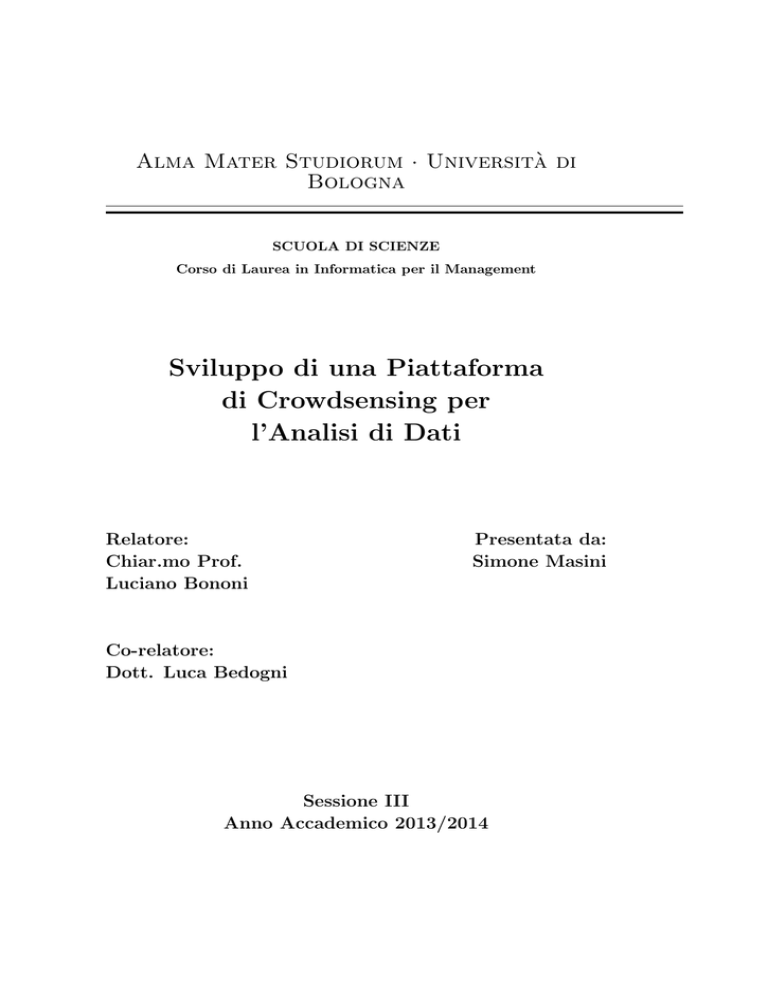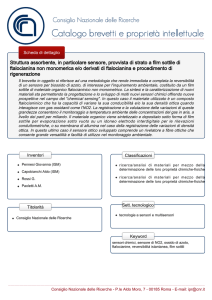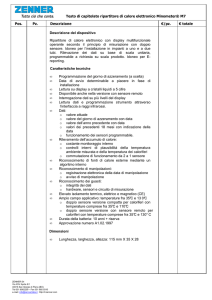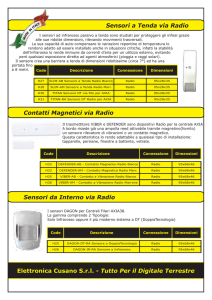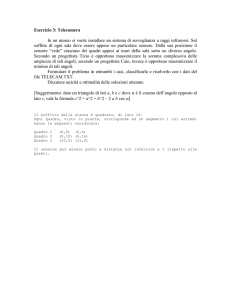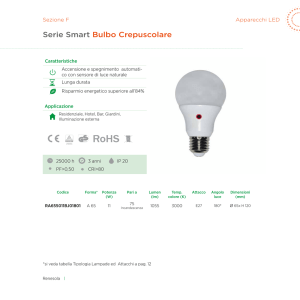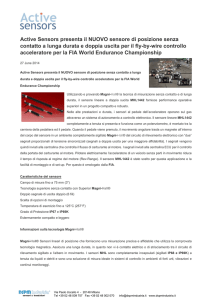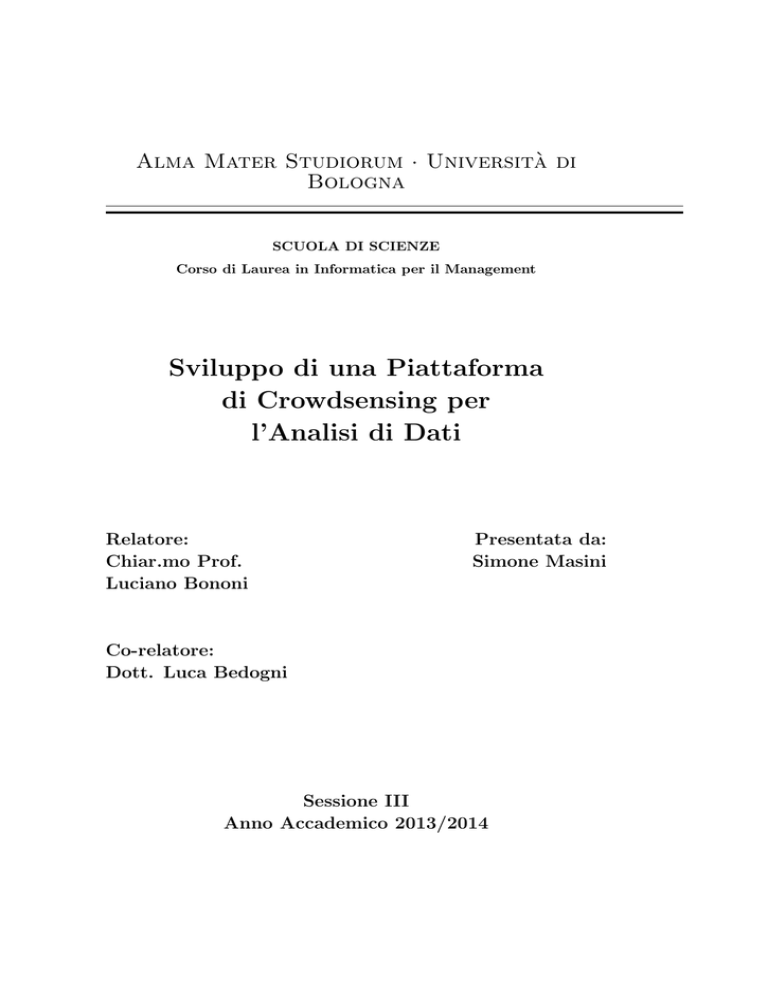
Alma Mater Studiorum · Università di
Bologna
SCUOLA DI SCIENZE
Corso di Laurea in Informatica per il Management
Sviluppo di una Piattaforma
di Crowdsensing per
l’Analisi di Dati
Relatore:
Chiar.mo Prof.
Luciano Bononi
Presentata da:
Simone Masini
Co-relatore:
Dott. Luca Bedogni
Sessione III
Anno Accademico 2013/2014
A Sandro,
Enza,
Monica
e Melissa
Indice
1 Introduzione
11
2 Stato dell’Arte
15
2.1
Crowdsensing . . . . . . . . . . . . . . . . . . . . . . . . . . . 15
2.1.1
Applicazioni che utilizzano crowdsensing . . . . . . . . 16
2.1.2
Crowdsensing e Privacy . . . . . . . . . . . . . . . . . 17
2.1.3
Riepilogo . . . . . . . . . . . . . . . . . . . . . . . . . 19
3 Progettazione
21
3.1
Server . . . . . . . . . . . . . . . . . . . . . . . . . . . . . . . 22
3.2
Applicazione Mobile . . . . . . . . . . . . . . . . . . . . . . . 23
3.3
Client Web . . . . . . . . . . . . . . . . . . . . . . . . . . . . 24
3.4
Utilizzo . . . . . . . . . . . . . . . . . . . . . . . . . . . . . . 25
4 Implementazione
4.1
4.2
Server . . . . . . . . . . . . . . . . . . . . . . . . . . . . . . . 37
4.1.1
Richiesta del Sensore . . . . . . . . . . . . . . . . . . . 41
4.1.2
Richiesta di Login . . . . . . . . . . . . . . . . . . . . . 42
4.1.3
Registrazione di un Utente . . . . . . . . . . . . . . . . 42
4.1.4
Inserimento Dati . . . . . . . . . . . . . . . . . . . . . 43
Applicazione Mobile . . . . . . . . . . . . . . . . . . . . . . . 44
4.2.1
4.3
37
Riepilogo . . . . . . . . . . . . . . . . . . . . . . . . . 46
Client Web . . . . . . . . . . . . . . . . . . . . . . . . . . . . 47
3
INDICE
INDICE
5 Valutazioni e Miglioramenti
53
5.1
Risultati . . . . . . . . . . . . . . . . . . . . . . . . . . . . . . 54
5.2
Sviluppi Futuri . . . . . . . . . . . . . . . . . . . . . . . . . . 59
5.2.1
Affidabilità dei Dati
. . . . . . . . . . . . . . . . . . . 59
5.2.2
Informazioni aggiuntive alle letture . . . . . . . . . . . 59
5.2.3
Crowdsensing sociale . . . . . . . . . . . . . . . . . . . 60
5.2.4
Raccolta dai sensori non registrati . . . . . . . . . . . . 60
5.2.5
Ampliare i Dispositivi . . . . . . . . . . . . . . . . . . 61
6 Conclusioni
63
Bibliografia
65
Elenco delle figure
3.1
Diagramma Entità-Relazioni del database . . . . . . . . . . . 23
3.2
Android - Impostazione di un sensore . . . . . . . . . . . . . . 25
3.3
Android - Impostazione di un sensore . . . . . . . . . . . . . . 26
3.4
Android - Login . . . . . . . . . . . . . . . . . . . . . . . . . . 27
3.5
Android - Registrazione account . . . . . . . . . . . . . . . . . 28
3.6
Android - Schermata di avvio . . . . . . . . . . . . . . . . . . 28
3.7
Client Web - Parametri di Ricerca . . . . . . . . . . . . . . . . 29
3.8
Client Web - Risultati Heatmap . . . . . . . . . . . . . . . . . 30
3.9
Client Web - Risultati Marker . . . . . . . . . . . . . . . . . . 30
3.10 Client Web - Seleziona area di Ricerca . . . . . . . . . . . . . 31
3.11 Client Web - Istogramma . . . . . . . . . . . . . . . . . . . . . 32
3.12 Client Web - Grafico Temporale . . . . . . . . . . . . . . . . . 32
3.13 Client Web - Grafico CDF . . . . . . . . . . . . . . . . . . . . 33
5.1
Analisi del Sound Level . . . . . . . . . . . . . . . . . . . . . . 54
5.2
Analisi del Sound Level - Dipartimento di Scienze - Heatmap . 55
5.3
Analisi del Sound Level - Via Irnerio - Heatmap . . . . . . . . 56
5.4
Analisi del Sound Level - Via Irnerio - Marker . . . . . . . . . 56
5.5
Analisi del Sound Level - Via Irnerio - Combinata . . . . . . . 57
5.6
Analisi del Sound Level - Istogramma . . . . . . . . . . . . . . 58
5.7
Analisi del Sound Level - Temporale . . . . . . . . . . . . . . 58
5
ELENCO DELLE FIGURE
ELENCO DELLE FIGURE
Listati di codice
4.1
Importazione moduli . . . . . . . . . . . . . . . . . . . . . . . 38
4.2
Connessione con il Database ed esecuzione di una query . . . . 39
4.3
Schema dell’indirizzo per effettuare una richiesta . . . . . . . . 39
4.4
Gestione dell’url . . . . . . . . . . . . . . . . . . . . . . . . . . 40
4.5
Cambiato il limite da 100 KB a 50 MB . . . . . . . . . . . . . 40
4.6
json da passare alla richiesta di sensore . . . . . . . . . . . . . 42
4.7
json da passare alla richiesta di login . . . . . . . . . . . . . . 42
4.8
json da passare alla richiesta di registrazione utente . . . . . . 43
4.9
json da passare alla richiesta per inserire i dati . . . . . . . . . 43
4.10 Client Web - Variabili globali . . . . . . . . . . . . . . . . . . 48
4.11 Client Web - Esempi del contenuto delle variabili globali . . . 48
4.12 Calcolo CDF . . . . . . . . . . . . . . . . . . . . . . . . . . . 51
7
LISTATI DI CODICE
LISTATI DI CODICE
Elenco delle tabelle
3.1
Esempio di dati dell’Istogramma . . . . . . . . . . . . . . . . . 34
3.2
Esempio di dati dell’Istogramma . . . . . . . . . . . . . . . . . 35
4.1
Sensori già inseriti nel database . . . . . . . . . . . . . . . . . 42
9
ELENCO DELLE TABELLE
ELENCO DELLE TABELLE
Capitolo 1
Introduzione
Il progetto di tesi è consistito nello sviluppo di una piattaforma ClientServer in grado di registrare i dati ambientali. Tali dati possono essere raccolti da vari dispositivi, che possono essere dispositivi mobili, oppure schede
Arduino o Raspberry PI con i relativi sensori collegati. Gli smartphone
odierni, anche se non sono costruiti appositamente per il rilevamento, sono
muniti di diversi sensori che possono essere utilizzati per raccogliere i dati
dell’ambiente. Il sistema che andrò ad implementare dovrà essere un sistema
indipendente dal tipo di dispositivo utilizzato, in modo che qualunque device
potrà raccogliere i dati per questa piattaforma.
Il paradigma di raccolta dati è quello del Crowdsensing. Come vedremo
meglio nel Capitolo 2, il crowdsensing consiste nella raccolta di dati condivisa
tra numerosi utenti. Il crowdsensing permette di creare sistemi in cui tutti
possono inserire dati senza troppa fatica, in questo modo si può generare
una buona base di dati senza troppo lavoro da parte di un singolo individuo. La potenzialità del crowdsensing si dimostra dal fatto che una persona
che vuole partecipare alla raccolta dati, spesso deve solo avviare un’applicazione nel proprio telefono, e questa si occupa autonomamente di raccogliere
dati.[13, ACP] L’utente quindi non ha grosse difficoltà, a parte alcuni casi
in cui la batteria avrà un consumo esagerato. Ci sono diverse distinzioni di
crowdsensing, possiamo infatti voler gestire informazioni di diversi fenomeni,
11
1. Introduzione
come quelli ambientali, sociali oppure infrastrutturali. In questa piattaforma si cerca di gestire principalmente i dati di natura ambientale. Inoltre il
crowdsensing può essere automatico o meno. Nel caso in cui è tutto automatico, l’utente non si rende conto di quali dati sta registrando e di quali
dati vengono inviati, mentre in questo sistema, è consapevole di quali dati
vengono raccolti. L’individuo infatti può scegliere quali sensori utilizzare, e
in più può decidere di inviare i dati in forma anonima oppure associandoli al
suo account. La parte più complessa è quella di creare un sistema che possa
funzionare con tutti i tipi di sensori, e tutti i tipi di dispositivi. Per questo
progetto mi limito a creare un client in Android per raccogliere i dati, ma
con questo sistema si possono utilizzare molti altri dispositivi che abbiano i
sensori opportuni. Se per esempio parliamo di temperatura, gli smartphone
al giorno d’oggi non hanno il termometro per la temperatura esterna, ma
se utilizzassimo un Arduino potremmo collegare un termometro ad esso ed
avere una raccolta dati anche sulla temperatura ambientale.
Come verrà descritto meglio nel capitolo 3, questo sistema deve essere in
grado di riconoscere quindi ogni tipo di dato e riconoscere il tipo di sensore
che lo ha raccolto. Il progetto sarà diviso in tre applicazioni: il Server, il
client Android e il client Web. Il server si occupa di registrare nel database
i dati che il client android ha raccolto. L’applicazione Android quindi deve
occuparsi di raccogliere i dati. Il client web invece ci permette di analizzare
i dati presenti nel database. L’applicazione di raccolta, deve riconoscere i
sensori installati nel dispositivo ed essere in grado di utilizzarli tutti. Oltre
ai sensori si è pensato di aggiungere il WiFi e il Microfono, per misurare
la rumorosità e il livello di onde wireless dell’ambiente. Il server quindi
deve riconoscere che tipo di dati gli sta inviando l’applicazione, e registrarli
opportunamente nel database. Il client invece ha accesso al database in sola
lettura e permette di ricercare i dati e di visualizzarne i risultati all’interno
di una mappa.
Nel capitolo 4 verranno spiegati i dettagli implementativi, in particolare
lo sviluppo è iniziato dal server, in quanto è la parte più importante, poi
1. Introduzione
13
si è passato all’applicazione Android. Una volta che queste due strutture
erano funzionanti ho potuto incominciare a raccogliere i dati per avere poi
una base su cui fare le valutazioni. L’ultima parte è stata quella del client
web, in quanto per crearla dovevo avere dei dati su cui lavorare.
Quando questa piattaforma era funzionante e avevo una buona base di
dati raccolti, ho cominciato a fare ulteriori test, come verrà descritto nel
capitolo 5. Con la fase di test è stato possibile valutare il sistema e verificare
quali miglioramenti apportare.
Il client web è disponibile alla pagina: http://simone.masini3.web.cs.unibo.it
mentre l’apk dell’applicazione Android si può scaricare da questo indirizzo:
https://www.mediafire.com/folder/v3cz3721v6aq5/Crowdsensing Client Android
1. Introduzione
Capitolo 2
Stato dell’Arte
In questo capitolo sarà inizialmente introdotto il concetto di Crowdsensing. Il crowdsensing presenta un nuovo paradigma di rilevamento basata sul
potere di vari oggetti mobili, ad esempio, smartphone, dispositivi indossabili,
i veicoli equipaggiati con sensori, ecc. . .
2.1
Crowdsensing
Con il termine Crowdsensing si intende una raccolta condivisa di dati utilizzando i sensori di vari dispositivi con lo scopo di misurare un fenomeno di
interesse comune.[16, MCFC] Questi dati non sono raccolti da un singolo individuo o organizzazione, ma vengono condivisi da molti utenti sparsi in varie
zone. Ci possono essere vari tipi di categorie di Crowdsensing in base a diversi criteri, il primo criterio è il coinvolgimento diretto dell’utente nel processo,
in questo caso si parla di Partecipatory Crowdsensing, altrimenti quando
l’utente non è coinvolto parliamo di Opportunistic Crowdsensing. Nel Partecipatory Crowdsensing[17, PSMC] gli utenti dei dispositivi di rilevamento
inviano attivamente i dati dei sensori ad un server. Nell’altro caso invece,
l’invio di informazioni è automatico, con il minimo coinvolgimento dell’utente. Il secondo criterio è il tipo di fenomeno misurato, si possono distinguere
tre categorie, che sono crowdsensing ambientale, infrastrutturale o sociale.
15
2.1 Crowdsensing
2. Stato dell’Arte
Il crowdsensing ambientale viene utilizzato per misurare l’ambiente naturale
(ad esempio, il livello delle acque, l’inquinamento atmosferico). Il crowdsensing infrastrutturale viene utilizzato per misurare le infrastrutture pubbliche
(ad esempio, la congestione del traffico e condizioni della strada).[19, BTBC]
Infine il crowdsensing sociale viene utilizzato per misurare i dati sulla vita
sociale degli individui (ad esempio, i cinema visitati da un individuo).
2.1.1
Applicazioni che utilizzano crowdsensing
Esistono diverse applicazioni che utilizzano questo meccanismo del crowdsensing, vediamone alcune.
1. Creek Watch, un’applicazione iPhone sviluppata da IBM Almaden
Research Center. L’applicazione controlla i livelli di acqua e la qualità
della zona circostante. Creek Watch permette agli utenti dell’applicazione di presentare le seguenti informazioni:
• La quantità di acqua che vedono,
• La velocità del flusso,
• La quantità di spazzatura che vedono,
• Una foto del corso d’acqua.
L’IBM Almaden Research Center aggrega i dati raccolti e li condivide con le istituzioni che sono responsabili della gestione delle risorse
idriche. I dati forniti dagli utenti vengono visualizzati su una mappa
interattiva. Creek Watch richiede agli utenti di inviare manualmente
i dati ambientali, perciò utilizza il participatory crowdsensing di tipo
ambientale.
2. Nericell, Il progetto è sviluppato da Nericell Microsoft Research e permette alle persone di inviare automaticamente i dati sul traffico stradale
utilizzando i loro telefoni smartphone. Una persona disposta a partecipare a Nericell ha solo bisogno di avviare un’applicazione installata
2. Stato dell’Arte
sul suo telefono. Lo smartphone inizia a monitorare automaticamente
le condizioni della strada e del traffico e invia le informazioni raccolte
al cloud per l’analisi. Le condizioni della strada e del traffico sono monitorati attraverso una serie di sensori disponibili su smartphone, come
l’accelerometro, il Bluetooth, il GPS, e il microfono. Ad esempio, il microfono può essere utilizzato per rilevare clacson. L’accelerometro può
essere utilizzato per rilevare buche. Nericell raccoglie automaticamente
i dati dagli utenti quindi utilizza un opportunistic crowdsensing di tipo
infrastrutturale.
3. DietSense, un sistema software sviluppato presso UCLA (University
of California, Los Angeles). DietSense consente alle persone di condividere informazioni sulle loro abitudini alimentari con altri individui.
Cosı̀, le persone possono confrontare le loro abitudini alimentari. Coloro che intendono utilizzare DietSense dovranno rispondere a un sondaggio chiedendo informazioni come: foto di cibo, la motivazione per
la scelta di questo e il luogo della sua preparazione. Gli individui devono inviare manualmente le informazioni sulle loro abitudini alimentari,
quindi DietSense utilizza un participatory crowdsensing di tipo sociale.
2.1.2
Crowdsensing e Privacy
C’è anche un aspetto da tenere conto quando si parla di crowdsensing
che è quello della Privacy. I dati raccolti infatti, possono contenere informazioni personali, e tramite queste si può risalire all’identità di una persona.
Inoltre quando si parla di opportunistic crowdsensing l’utente non ha controllo sui dati che invia, perciò il microfono per esempio potrebbe registrare
conversazioni private senza che l’utente se ne accorga. Con il partecipatory
crowdsensing invece, il tema della sicurezza è meno accentuato, perché l’utente decide quali dati condividere. I creatori di applicazioni crowdsensing
devono trovare un modo per proteggere i dati delle persone, ci sono tre ap-
17
2.1 Crowdsensing
2. Stato dell’Arte
procci principali su come proteggere la privacy degli utenti di piattaforme
crowdsensing.
1. Anonymization, può essere usato per rimuovere le informazioni identificative raccolte, ma solleva due problemi. In primo luogo, la semplice
rimozione di informazioni identificative come i nomi e gli indirizzi non
possono garantire l’anonimato. Per esempio, nei casi in cui le applicazioni crowdsensing raccolgono dati di posizione, l’anonymization non è
in grado di impedire l’identificazione dell’individuo. Infatti i dati di localizzazione anonimizzati mostreranno ancora le posizioni più visitate
di un utente, la quale a sua volta può portare all’identificazione di quella persona. In secondo luogo, nel contesto di trasformazione in forma
anonima dei dati, l’utilità dei dati e la privacy dei dati sono obiettivi
contrastanti. Di conseguenza, la trasformazione in forma anonima dei
dati aumenterà la tutela della privacy, ma diminuisce l’utilità di essi.
2. Crittografia, terzi non autorizzati non saranno in grado di utilizzare i dati personali, anche se acquistano l’accesso ai dati crittografati.
Va notato che la cifratura di un grande volume di dati può richiedere
notevoli risorse informatiche.
3. Perturbazione dei Dati, ci si riferisce all’aggiunta di interferenze nei
dati subito dopo che questi sono stati inviati dagli individui. A seguito
della perturbazione, i dati presentati da persone non saranno identificabili, tuttavia consentirebbero un buon funzionamento delle applicazioni
crowdsensing. Una forma popolare di perturbazioni dei dati è la microaggregazione. Il termine micro-aggregazione si riferisce alla sostituzione
di un campo specifico con un valore aggregato o un valore più generale.
Ad esempio la sostituzione di un codice di avviamento postale con il
nome di una regione o uno stato. La micro-aggregazione può essere
operativamente definita in due fasi, vale a dire, la partizione e aggregazione. La partitione si riferisce al partizionamento del set di dati in
2. Stato dell’Arte
19
più parti (gruppi, cluster). L’aggregazione si riferisce alla sostituzione
di ogni record in una parte con il record medio.
2.1.3
Riepilogo
Il crowdsensing è un paradigma che presenta certamente un ottimo potenziale.[18,
OMC] Gli utenti possono avere diversi incentivi per la presentazione dei dati,
come ad esempio evitare ingorghi, evitare il consumo di cibo non preparato
bene, e contribuire alla tutela dell’ambiente. Il conferimento dei dati crowdsensing non richiede sforzi notevoli da parte degli utenti. Spesso devono
solo attivare un’applicazione crowdsensing per avviare l’invio automatico dei
dati.
Il gran numero di utenti di dispositivi mobili e la loro mobilità intrinseca
consente una nuova e rapida crescita di rilevamento: la capacità di acquisire
conoscenze a livello locale attraverso sensori con capacità di telefonia mobile
(per esempio, l’ubicazione, livello di rumore, le condizioni del traffico, e in
futuro dati più specifici come l’inquinamento) e la possibilità di condividere
questa conoscenza nella sfera sociale, ci fa capire le grandi potenzialità che
presenta questo paradigma.
Tipi di crowdsensing:
• In base al coinvolgimento dell’utente:
1. Participatory crowdsensing
2. Opportunistic crowdsensing
• In base al tipo di fenomeno:
1. Crowdsensing Ambientale
2. Crowdsensing Infrastrutturale
3. Crowdsensing Sociale
2.1 Crowdsensing
2. Stato dell’Arte
Capitolo 3
Progettazione
Il problema principale del sistema che si sta andando a creare è quello
di dover registrare dati di natura diversa provenienti da molti tipi di sensori, che si riferiscono a fenomeni diversi. Esistono infatti applicazioni che
registrano i dati da sensori stabiliti, e il tipo di fenomeno che si va a misurare è di un tipo preciso. In questa piattaforma invece si vuole dare la
possibilità all’utente di scegliere di quale fenomeno vuole registrare i dati e
di conseguenza di utilizzare i sensori relativi. Ad esempio il soggetto può
essere interessato a voler monitorare la luminosità dell’ambiente e quindi di
utilizzare il sensore di luminosità, oppure di voler misurare la rumorosità dell’ambiente e quindi di utilizzare il microfono. Il sistema quindi deve essere in
grado di riconoscere quale sensore sta inviando i dati e registrarli nel modo
opportuno, e dall’interfaccia Client Web, si deve poter analizzare i dati in
base alle ricerche opportune. Gli esempi trovati in rete erano tutti basati su
sensori collegati alle schede Arduino o a Raspberry PI, i quali comunicavano
con un servizio web. Le schede avevano la funzione di utilizzare i sensori
per registrare i dati e in un secondo momento inviarli in un server. Il server
prendeva i dati inviatogli e li registrava in un database. L’idea di base da
cui partire è questa, eccetto il fatto che in questi casi il server sapeva che il
sensore era di un tipo specifico e li salvava per un fenomeno specifico. I casi
maggiormente trovati erano termometri collegati alle schede, perciò il server
21
3.1 Server
3. Progettazione
sapeva che i dati che gli arrivavano erano solo relativi alla temperatura e li
salvava nel database come gradi centigradi. Possiamo notare che non è mai
stata realizzata una struttura in grado di contenere dati riguardanti fenomeni
eterogenei. A questo punto per riuscire a riconoscere i diversi tipi di dati sarà
necessario realizzare una buona infrastruttura di base con la quale registrare
i record nel database.
Il progetto è diviso in tre parti: server, client web e applicazione client
mobile. L’applicazione mobile è il client che si occupa della raccolta dati, può
essere configurato dall’utente, che potrà scegliere quali sensori usare e quindi
quali dati inviare. Il server invece si occupa di ricevere i dati dall’applicazione
e deve salvarli in un database. Il client web permette una ricerca dei dati
registrati e restituisce un risultato dei dati analizzati.
3.1
Server
La parte fondamentale del progetto è il server che salva i dati. Il server
si interfaccia con un database MySQL, dove ci saranno varie tabelle in grado
di contenere tali dati. È necessario che questo componente sia solido, esso
deve essere indipendente dalla parte client, e deve poter gestire ogni dato che
viene inviato. Se il server dovesse dipendere dal client, il sistema sarebbe
limitato, perché non si potrebbe utilizzare qualsiasi dispositivo per inviare i
dati, ma solo i dispositivi con un applicazione creata ad hoc. Al contrario
invece in questo sistema si vuole dare la possibilità di poter utilizzare qualsiasi
dispositivo per raccogliere i dati. Per esempio si può utilizzare un Arduino,
e ogni tipo di sensore disponibile che si colleghi ad esso. La responsabilità
riguardanti il riconoscimento del sensore e il salvataggio dei dati va gestita
quindi nella parte server, e non bisogna dare molte responsabilità al client.
A questo punto per riuscire a riconoscere i diversi tipi di dati è necessario
dividere le tabelle del database facendo distinzione fra la tabella dei sensori
e la tabella delle letture. In questo modo il server può raccogliere i dati sulla
lettura tutti in un’unica tabella, associando ad ogni dato un identificativo del
3. Progettazione
sensore. Nella tabella dei sensori invece vengono raccolti tutti i sensori con
le relative informazioni con cui analizzare il dato. Questo meccanismo permette di gestire lato server i dati ricevuti e di registrarli correttamente anche
se provengono da diversi dispositivi e si riferiscono a fenomeni diversi. In
questo caso rimane un solo problema, i sensori infatti devono essere già tutti
registrati nel database, altrimenti quando viene inviato un dato potrebbe non
esserci il sensore associato. Il database quindi sarà cosi composto:
Figura 3.1: Diagramma Entità-Relazioni del database
3.2
Applicazione Mobile
L’applicazione mobile è stata sviluppata in ambiente Android. Essa è la
parte che si occupa principalmente della raccolta dei dati. L’utente può configurare a suo piacimento l’applicazione per utilizzare i sensori che preferisce.
L’applicazione mostra un elenco di tutti i sensori presenti nel device, e una
volta scelti permette di avviare un servizio che registra i dati nella memoria
interna del dispositivo. L’utente poi può inviare i dati al server. L’applicazione mobile non ha particolari responsabilità, in quanto la gestione dei dati
23
3.3 Client Web
3. Progettazione
rimane tutta nel server. L’unico controllo che effettua l’applicazione è quello
di verificare che un sensore selezionato sia già registrato nel database. In
caso contrario non permette di utilizzare quel sensore. Ogni volta che viene
scelto un sensore nelle impostazioni quindi, l’applicazione contatta il server.
Oltre ai sensori è stato deciso di inserire altri due componenti hardware
per la raccolta dei dati: il microfono e il WiFi. Il microfono non è riconosciuto
da Android come un sensore, perciò è stato inserito in fondo alla lista dei
sensori per poter registrare il livello del suono. Il WiFi non è un sensore vero
e proprio, ma può essere interessante registrare anche la potenza del segnale
della connettività wireless, quindi è stato inserito anche questo componente
nella scelta dei sensori. L’applicazione deve raccogliere anche le informazioni
riguardante la posizione dell’utente, senza questa funzione la raccolta dei dati
sarebbe inutile, perché nel database ci sarebbero dei dati di cui è impossibile
risalire alla zona a cui si riferiscono.
3.3
Client Web
Il client web si occupa della ricerca e l’analisi dei dati registrati precedentemente. Il client web si interfaccia anch’esso con il database MySQL
contenente le informazioni, ma a differenza del server che può leggere e scrivere i dati, questo client ha la possibilità solo di leggerli. L’utente potrà
inserire dei parametri per ricercare i dati, i cui risultati saranno restituiti all’interno di una mappa. Per questa parte di progetto sono state fondamentali
le librerie di Google Maps, senza le quali sarebbe difficoltoso rappresentare i
risultati di ricerca.
Sono state previste diverse tipologie di ricerca, in modo da avere diversi
output sulla mappa. Il primo tipo di ricerca è quello con le Heatmap, dove
l’utente potrà vedere i dati rappresentati da regioni evidenziate nella mappa
tramite gradienti di colore. Le zone saranno colorate da diversi gradienti in
base al tipo di ricerca fatta. Ogni gradiente contiene tre colori che indicano
dal minimo al massimo il livello di concentrazione. Un altro metodo di ricerca
3. Progettazione
25
è quello con i marker, numerosi marker verranno inseriti in vari punti e
cliccando su un marker si visualizza il dato registrato in quel preciso punto.
Per facilitare la lettura della mappa, i marker inoltre saranno raggruppati
nel caso in cui siano presenti molti marker vicini, e saranno distinguibili solo
zoomando la mappa.
Ogni volta che si effettua una ricerca, questa viene inserita in una tabella dove si possono effettuare controlli su di essa. Per esempio si può
cancellare la ricerca, visualizzare gli utenti che hanno raccolto quei dati (ed
eventualmente escludere certi utenti dalla ricerca), e visualizzare dei grafici
che nerappresentano i dati.
3.4
Utilizzo
L’utilizzo del sistema può essere inteso da vari punti di vista. Il primo
caso è quello dell’utente che registra i dati dall’applicazione Android, per
prima cosa deve configurare i sensori che vuole utilizzare. Nelle impostazioni
dell’applicazione c’è la voce Sensori , composta da una lista di sensori e delle
checkbox.
Figura 3.2: Impostazione di un sensore
3.4 Utilizzo
3. Progettazione
Cliccando una checkbox viene effettuata una chiamata al server, che informa il client se quel sensore è possibile utilizzarlo oppure no e di conseguenza
viene impostato il sensore oppure viene restituito un messaggio di errore.
Figura 3.3: Impostazione di un sensore
Nelle impostazioni è anche possibile inserire informazioni riguardati l’account, utilizzando la voce Login.
3. Progettazione
Figura 3.4: Login di un utente già registrato
È stata inserita questa funzionalità per associare i dati registrati ad un
utente. Nel caso in cui l’utilizzatore non vuole fornire al sistema i suoi dati
può tranquillamente saltare questa procedura, e inviare i dati senza registrarsi, in questo caso il sistema associa i dati ad un utente anonimo. Quindi
l’utente può registrarsi o effettuare il login nel caso sia già registrato. La
registrazione richiede i seguenti dati:
• Username
• Password
• Professione
• Sesso
• Data di Nascità
27
3.4 Utilizzo
3. Progettazione
Figura 3.5: Registrazione di un nuovo account
Figura 3.6: Schermata di avvio
Una volta finita la configurazione, dalla schermata principale si avvia o
termina il servizio di raccolta dati. Una volta che i dati sono stati raccolti
l’utente può decidere di inviare i dati al server che li registrerà. La raccolta di
dati è stata implementata come un service n background, per questo motivo
3. Progettazione
29
non è necessario che si tenga aperta l’applicazione dopo aver avviato la registrazione dei dati, e potrà poi riaprirla quando vorrà terminare il processo o
inviare i dati.
Nel caso in cui si voglia analizzare i dati presenti nella piattaforma, si
dovrà visitare il client web, dove si potrà scegliere prima di tutto il sensore
di cui visualizzare i dati, poi il range dei valori che si vuole visualizzare.
Opzionalmente si può scegliere anche un periodo o un orario per filtrare
ulteriormente la ricerca. Di default il tipo di ricerca è Heatmap ma si può
cambiare selezionando il Marker.
Figura 3.7: Ricerca dei dati
Il risultato viene visualizzato nella mappa, se è stata scelta la heatmap, ci
saranno delle regioni o punti della mappa che saranno colorate da gradienti
diversi di colore. I gradienti sono diversi per ogni tipo di sensore, quindi per
il sensore di luce avremo una scala di colori, per il microfono un’altra scala
e cos via. Questi gradienti hanno 3 colori, dove il primo indica i punti con
i valori più bassi, l’ultimo indica i punti con i valori più alti, mentre quello
in mezzo indica i punti con i valori medi. Sono presenti nella mappa due
pulsanti che permettono di modificare il radius e l’opacità dell’heatmap, in
questo modo si rende più comoda la navigazione.
3.4 Utilizzo
3. Progettazione
Figura 3.8: Visualizzazione dei Risultati mediante Heatmap
Il risultato con i marker invece sarà visualizzato in gruppi. I gruppi vengono creati automaticamente se i marker sono molto vicini tra di loro, questo
meccanismo permette di consultare la mappa in maniera comprensibile. Andando a zoomare su un gruppo i marker si separano e si visualizzano le zone
precise in cui sono collocati. I marker hanno colori diversi in base al tipo di
sensore.
Figura 3.9: Visualizzazione dei Risultati mediante Gruppi di Marker
3. Progettazione
Cliccando su un marker si visualizzano i dati che sono stati raccolti in
quel preciso punto.
Nella mappa è presente anche un controllo per ricercare un determinato
luogo, si può digitare un indirizzo qualsiasi e la mappa sarà reindirizzata
in quella località. Se si vuole limitare la ricerca in una precisa area, c’è il
pulsante Area. Selezionandolo compare un rettangolo editabile nella mappa,
che l’utente può modificare. Oltre a questi controllo sono presenti i soliti
controlli di Google Maps per zoomare o cambiare la vista della mappa.
Figura 3.10: Selezionare un’area per limitare la Ricerca
Una volta effettuata una ricerca, questa viene inserita in una tabella
riassuntiva di tutte le ricerche da cui è possibile rimuoverne una in un secondo
momento. Cosı̀ facendo è possibile effettuare ricerche incrociate, inserendo
nella mappa risultati di diversi sensori, o diversi orari. È anche possibile
effettuare ricerche di diverso tipo, inserendo nella mappa sia le regioni, sia
i marker, ottenendo una vista più accurata. Da questa tabella inoltre sono
presenti tre tasti, uno con il numero di utenti, e cliccandolo si apre una
finestra modale con la lista degli utenti che hanno raccolto i dati relativi a
quella specifica ricerca. Si possono escludere degli utenti rimuovendo i dati
condivisi dal medesimo. Un’altro permette di scaricare i dati che fanno parte
della ricerca in formato csv. L’ultimo pulsante ci permette di visualizzare
31
3.4 Utilizzo
3. Progettazione
dei grafici. In particolare si vede un Istogramma che mostra il numero dei
rilevamenti rapportati per valore, un grafico temporale che rappresenta il
numero di rilevamenti nel tempo, e infine il grafico della CDF (Cumulative
distribution function - Funzione di Ripartizione). Per ogni grafico si possono
visualizzare i dati specifici che lo compongono.
Figura 3.11: Istogramma
Figura 3.12: Grafico Temporale
3. Progettazione
33
Figura 3.13: Grafico CDF
3.4 Utilizzo
3. Progettazione
Tabella 3.1: Esempio di dati dell’Istogramma
Valore Rilevato N Rilevamenti
0
28
74
2
193
2
278
2
309
2
318
2
1033
2
1135
2
1266
2
1268
2
1273
2
1286
2
1298
2
...
...
25151
2
25157
3
25169
2
25172
2
25173
2
25176
2
25177
2
25178
3
25185
2
3. Progettazione
35
Tabella 3.2: Esempio di dati dell’Istogramma
Valore Rilevato Percentuale
0
0.00036603221083455345
74
0.0007320644216691069
193
0.0010980966325036604
278
0.0014641288433382138
309
0.0018301610541727673
318
0.0021961932650073207
319
0.002562225475841874
584
0.0029282576866764276
597
0.003294289897510981
...
...
32339
0.9959736456808199
32350
0.9963396778916545
32408
0.996705710102489
32409
0.9970717423133236
32498
0.9974377745241582
32573
0.9978038067349927
32590
0.9981698389458272
32597
0.9985358711566618
32637
0.9989019033674963
32642
0.9992679355783309
32717
0.9996339677891655
32767
1
3.4 Utilizzo
3. Progettazione
Capitolo 4
Implementazione
Il progetto è stato implementato in diversi step, uno per ogni applicazione
del progetto. Il primo step è stato quello di implementare il server, per
prima cosa bisognava decidere in che linguaggio svilupparlo. Una volta creata
questa prima parte era necessario avere un’applicazione che raccogliesse i
dati e si interfacciasse con il server, quindi il secondo step è stato quello di
creare l’applicazione Android. Completata l’infrastruttura di raccolta dati,
serviva soltanto il client web per gestire l’analisi dei dati raccolti. Il terzo
step consisteva nel creare una pagina interattiva per la ricerca.
4.1
Server
La parte più importante è la parte server, perciò è necessario partire da
questa per sviluppare tutto il progetto. Inizialmente era stato pensato di
svilupparlo tramite pagine PHP, ma in seguito questa soluzione si è rivelata
poco flessibile, e scomoda da usare. La seconda opzione è stata quella di
utilizzare node.js. Node.js è stato creato e pubblicato per l’uso di Linux nel
2009. Il suo sviluppo e la manutenzione è stato guidato da Ryan Dahl e sponsorizzato da Joyent, l’azienda dove lavorava Dahl. Successivamente, nel 2011,
è stato introdotto NPM, un gestore di pacchetti per le librerie di Node.js.
Node.js è un framework event-driven per il motore JavaScript V8, utilizzato
37
4.1 Server
4. Implementazione
nei browser chrome e chromium. Si tratta quindi di un framework relativo
all’utilizzo server-side di Javascript e ci permette di utilizzare questo linguaggio tipicamente client-side per lo sviluppo server. Il modello event-driven, o
programmazione ad eventi, si basa su un concetto piuttosto semplice: si lancia una azione quando accade qualcosa. Ogni azione quindi risulta asincrona
a differenza dei pattern di programmazione più comuni in cui una azione
succede ad unaltra solo dopo che essa è stata completata. Node.js è ideato
per girare su un apposito server HTTP e di utilizzare un unico thread eseguendo un processo alla volta. Le applicazioni Node.js sono events-based ed
eseguono processi asincroni, non sfruttando quindi il classico modello basato
su processi o thread concorrenti. Un vantaggio di node.js è quello di non
bloccare input e output, infatti le richieste possono continuare ad arrivare
per poi essere eseguite in un secondo momento. Essendo processi asincroni,
le risposte vengono gestite con le callback. Per ogni evento che viene chiamato vengono eseguite delle callback, dove saranno specificate le azioni da
compiere.
Con nodejs si è potuto creare un server completo con estrema facilità,
inoltre con l’ausilio dei moduli messi a disposizione da NPM, sono stati resi
facili alcuni processi insidiosi. Per utilizzare dei moduli di NPM è necessario
richiamarli all’inizio del server.
1
var mysql = r e q u i r e ( ’ mysql ’ ) ;
2
var e x p r e s s = r e q u i r e ( ’ e x p r e s s ’ ) ;
3
var bodyParser = r e q u i r e ( ’ body−p a r s e r ’ ) ;
Codice 4.1: Importazione moduli
Il modulo mysql permette di collegare il server con un database MySQL.
L’unica cosa da fare è creare la connessione con il database, basta inserire
l’host e il nome del DB, insieme all’username e password di un utente con
i permessi per collegarsi al database. In seguito si possono effettuare query
SQL con il comando: query().
4. Implementazione
1
c o n n e c t i o n = mysql . c r e a t e C o n n e c t i o n ( {
2
host : ” s t e v i e . h e l i o h o s t . org ” ,
3
u s e r : ”my1503” ,
4
password : ” ∗∗∗∗∗ ” ,
d a t a b a s e : ”my1503”
5
6
7
}) ;
connection . connect ( ) ;
8
9
10
var s t r Q u e r y = ” s e l e c t MAX( IDRead ) from r e a d d a t a ” ;
c o n n e c t i o n . query ( strQuery , c a l l b a c k ) ;
Codice 4.2: Connessione con il Database ed esecuzione di una query
Per la creazione del server è stato utilizzato il modulo express. Express
è un framework per applicazioni web Node.js semplici e flessibili che fornisce
un robusto set di funzionalità per il web e le applicazioni mobili. Tramite
questo modulo sono riuscito a impostare un comportamento diverso in base
all’url che viene passato alla richiesta. Per effettuare una richiesta infatti è
necessario utilizzare un url del tipo:
1
h t t p : // i n d i r i z z o : p o r t a / r i c h i e s t a
Codice 4.3: Schema dell’indirizzo per effettuare una richiesta
Dove indirizzo sarà l’ip su cui è attivo il server, la porta sarà quella che
viene impostata nello script del server (in questo caso 1337), e la richiesta
sarà una stringa tra:
• insert
• requestValidSensor
• login
• insertUser
Esempio di indirizzo completo: http://melot.cs.unibo.it:1337/login
39
4.1 Server
1
4. Implementazione
app . u s e ( f u n c t i o n ( req , r e s ) {
switch ( req . u r l ) {
2
case ’/ i n s e r t ’ :
3
i n s e r t H a n d l e r ( req , r e s ) ;
4
break ;
5
case ’/ requestValidSensor ’ :
6
7
r e q u e s t V a l i d S e n s o r H a n d l e r ( req , r e s ) ;
8
break ;
case ’/ insertUser ’ :
9
10
i n s e r t U s e r ( req , r e s ) ;
11
break ;
12
case ’/ login ’ :
l o g i n ( req , r e s ) ;
13
break ;
14
};
15
16
}) ;
Codice 4.4: Gestione dell’url
Come possiamo notare nel Codice 4.4, in base all’url che viene passato alla
richiesta viene chiamato un metodo diverso. In base al metodo chiamato ci
sarà una gestione diversa dei dati che vengono inviati. Per ricevere i dati ci
si è servito del modulo body-parser, grazie al quale, si possono ricevere dati
con il metodo POST. Questo modulo è il motivo principale per cui ho deciso
di utilizzare express. Body-parser infatti è un modulo complementare ad express, e grazie a questo si riescono, tra le altre cose, a ricevere dati di grandi
dimensioni. Di default i dati che riceve il server possono essere grandi fino a
100 KB, e se viene inviato un file con peso maggiore ci restituisce un errore.
Con body-parser si possono impostare diversi parametri che riguardano la
ricezione dei dati. Ho utilizzato questo modulo per cambiare il limite della
grandezza del json inviato dalla richiesta HTTP tramite metodo POST, e lo
ho impostato a 50 MB.
1
app . u s e ( bodyParser . j s o n ( { l i m i t : ’ 50mb ’ } ) ) ;
4. Implementazione
Codice 4.5: Cambiato il limite da 100 KB a 50 MB
Il server gestisce molti tipi di richieste, in base all’url che viene chiamato e i dati che vengono passati, il server chiama vari metodi con diversi
comportamenti. Ora andrò ad analizzare le varie funzionalità del Server.
4.1.1
Richiesta del Sensore
Il metodo requestValidSensorHandler viene chiamato per effettuare
un controllo su un sensore. Un client prima di poter inviare i dati deve
accertarsi che il sensore che vuole utilizzare sia disponibile dal sistema. Per
questo motivo il client invia un file json insieme alla richiesta con il nome
del sensore, e questo metodo si occupa di leggere il json e di passare il valore
ottenuto chiamando un’altro metodo: querySensor . Questo metodo esegue
una select nel database cercando il tipo che gli viene passato. Se la risposta
esiste invia al client il codice identificativo di quel sensore, mentre nel caso in
cui quel sensore non esiste nel database restituisce come risposta la stringa
“no”. Nel sistema sono già stati precaricati i tipi di sensori più comunemente
utilizzati in Android. Nel caso in cui un utente voglia utilizzare un sensore
non presente nel database, deve comunicarlo all’amministratore del sistema
affinchè lo inserisca lui. Fino a che il sensore non è presente, l’utente non
può utilizzarlo.
Il parametro da inviare con questa richiesta dev’essere una stringa con
il tipo del sensore. L’applicazione android è stata implementata in modo
tale che la stringa passata sia accettata correttamente dal server. Se si vuole
implementare altre applicazioni in altri ambienti per la raccolta dei dati,
allora queste devono prevedere un meccanismo in grado di inviare la stringa
corretta in base al tipo di sensore, secondo le esigenze del server. I sensori
presenti nel server al momento sono:
Quindi se si vuole inviare per esempio i dati relativi al sensore di luce, è
necessario che l’applicazione invii i dati passando come parametro la stringa
41
4.1 Server
4. Implementazione
Tabella 4.1: Sensori già inseriti nel database
IDSensore Stringa Identificativa Unità di Misura
1
light
lumen
2
sound level
amplitude
3
wifi signal
decibel
“light”. In particolare il json deve avere questa forma:
1
{
sensorType : ” l i g h t ”
2
3
}
Codice 4.6: json da passare alla richiesta di sensore
4.1.2
Richiesta di Login
Il metodo login richiede che siano stati passati alla richiesta l’username
e la password dell’utente che intende effettuare il login. Il json deve essere
composto in questo modo:
1
{
user : ” smasini ” ,
2
pass : ” pass ”
3
4
}
Codice 4.7: json da passare alla richiesta di login
Una volta letti questi dati effettua una query che va a contare il numero
di righe che hanno sia l’username che la password scelti, e controlla che il
risultato sia uguale a uno. Nel caso di login corretto restituisce la risposta
“ok” altrimenti restituisce “no”.
4.1.3
Registrazione di un Utente
Per inserire un utente deve essere passato dall’applicazione un json di
questa forma:
4. Implementazione
1
{
2
username : ” s m a s i n i ” ,
3
password : ” p a s s ” ,
4
s e x : ” male ” ,
5
born : ”YYYY−MM−DD” ,
6
profession : ” studente ”
7
}
Codice 4.8: json da passare alla richiesta di registrazione utente
Il metodo insertUser , passerà questi valori al metodo insertData, che si
occuperà di inserirlo nel database. Questo metodo effettua l’inserimento, e
se tutto va a buon fine restituisce la risposta “yes”, altrimenti se si generano errori, (per esempio esiste già un utente con lo stesso username) viene
restituita la stringa “no”.
4.1.4
Inserimento Dati
Il metodo insertHandler riceve un json di queste caratteristiche:
1
2
3
{
values = [
{
4
type : ” l i g h t ” ,
5
data : 2 5 . 6 ,
6
lat :
44.10038 ,
7
lng :
12.301961 ,
8
d a t e : 2015 −02 −07 ,
9
time : 1 2 : 0 1 : 0 0 ,
user : ” smasini ”
10
11
},
12
{
13
type : ” l i g h t ” ,
14
data : 2 4 . 5 ,
15
lat :
44.100395 ,
16
lng :
12.301856 ,
17
d a t e : 2015 −02 −07 ,
43
4.2 Applicazione Mobile
18
time : 1 2 : 2 1 : 0 0 ,
19
user : ” smasini ”
20
},
21
.
22
.
23
.
24
{
...
25
}
26
]
27
28
4. Implementazione
}
Codice 4.9: json da passare alla richiesta per inserire i dati
Per prima cosa si ottiene l’ultimo IDRead più alto, e viene usato per ogni inserimento incrementandolo di volta in volta. Poi vengono generati i parametri
di inserimento, che dovranno essere passati al metodo insertData. Prima
di chiamare insertData però, viene chiamato querySensor , in quanto il
tipo di sensore à definito come stringa, mentre nel database va salvato l’identificativo del sensore. Per questo quindi è necessario cambiare la stringa con
il numero intero corrispondente, dopodiché si può effettuare l’inserimento.
4.2
Applicazione Mobile
L’applicazione Android ha il compito di raccogliere i dati. È necessario
che questo processo venga eseguito in background senza dover lasciare aperta
l’applicazione. Per questo il procedimento di raccolta dati è stato previsto
come Service, in questo modo l’applicazione si può terminare, ma il processo
rimane attivo. Questo permette anche un consumo limitato della batteria.
L’applicazione si basa su una sola Activity che permette di avviare/fermare
il service, oppure di inviare i dati al server. Dalla schermata principale si
può accedere anche alle impostazioni da cui impostare i sensori o effettuare
il login/registrazione. Le varie impostazioni sono stati implementati come
Fragment che vengono sostituiti nel contenitore principale.
4. Implementazione
Nella voce sensori delle impostazioni, si visualizzano delle checkbox con il
rispettivo sensore, la classe SettingFragment si occupa di generare questa
lista. Premendo una checkbox si avvia un AsyncTask che effettua il collegamento con il server. Se il server risponde positivamente, il codice del sensore
viene inserito nelle SharedPreferences.
Ho creato una classe RequestTask che eredita da AsyncTask, in modo
da utilizzare sempre questa per inviare richieste al server. Quando si crea la
classe bisogna passare una stringa con il tipo della richiesta, e creare l’oggetto
json che poi sarà quello che dovrà essere inviato.
Il login è gestito dalla classe LoginFragment. Anche qui viene utilizzata
la classe RequestTask per contattare il server. Premendo Registrati invece si
chiama un altro Fragment, AccountFragment. Si possono inserire i dati che
poi verranno utilizzati per la registrazione di un account, e vengono inviati
al server, nel caso tutto vada a buon fine vengono salvati i dati dell’utente
nelle SharedPreferences.
È stata implementata la classe Geolocalizzazione, che ha il compito
di controllare la posizione e di tenerla in memoria. Questa implementa un
LocationListener, con la quale viene sempre notificata ogni volta che l’utente
cambia posizione. Questa classe è un Singleton, infatti ne esisterà solo un
instanza, che verrà utilizzata da più parti del sistema.
La classe che definisce il Service è DataSensorService, che estende appunto la classe Service. Quando viene avviato, ricerca nelle SharedPreferences i codici dei sensori salvati, e crea per ognuno di loro una classe SensorStart, con cui incomincia a registrare i dati. SensorStart implementa
SensorEventListener, al momento della creazione viene associato ad un sensore e viene creato un file json. Questa classe rimane in attesa e ogni volta
che il sensore scelto cambia valore, viene aggiunto il valore correlato da tutti
i dati nel file json salvato nella memoria interna del dispositivo. In questo
momento per inserire il dato viene presa l’ultima posizione salvata in Geolocalizzazione, l’utente (oppure “unknown” se non loggato), il timestamp e il
tipo di sensore.
45
4.2 Applicazione Mobile
4. Implementazione
Nel caso in cui venga scelto il WiFi o il Microfono, non viene creato un
SensorStart, ma vengono create rispettivamente WifiMeter e SoundMeter. Queste due classi ripropongono lo stesso comportamento della classe
SensorStart, ma a differenza di questa, non registrano dati di un sensore (il
WiFi e il microfono non sono riconosciuti da Android come sensori), perciò
creano un AsyncTask, che ogni secondo registra un valore.
Appena viene avviato il Fragment principale MainFragment, si effettua
un controllo per vedere se il Service è attivo oppure no. Viene notificato in
una label lo stato del Service, e tramite due pulsati si può agire per fermarlo
o attivarlo. Il tasto Invia invece effettua un controllo nella memoria interna,
se ci sono file json salvati dai sensori, li legge uno per uno e li invia al server,
sempre utilizzando RequestTask. Se il server accetta e inserisce i dati, allora
viene poi cancellato questo file json.
Una classe importante che mette a disposizione delle utility è SensorConfiguration. Qui ci sono dei metodi statici accessibili da qualsiasi classe
per effettuare diversi compiti:
• controllare lo stato del service
• cancellare un file json
• aggiungere/rimuovere codici del sensore nelle SharedPreferences
4.2.1
Riepilogo
Elenco delle classi implementate:
• Fragment:
– AccountFragment
– LoginFragment
– MainFragment
– SettingFragment
4. Implementazione
• util:
– Geolocalizzazione
– RequestTask
– SensorConfiguration
– SensorStart
– WifiMeter
– SoundMeter
• main:
– DataSensorService
– MainActivity
4.3
Client Web
Per analizzare i dati bisogna usufruire del client web. Presenta un interfaccia molto semplice, che è stata sviluppata in HTML e CSS, servendosi
anche delle librerie di bootstrap per facilitare il lavoro. La ricerca viene
eseguita mediante JavaScript, che si collega con il database tramite delle
chiamate ajax a degli script in PHP.
Al caricamento della pagina vengono recuperati tutti i sensori disponibili, e inseriti dentro la prima select. Selezionando un elemento qualsiasi della
select, vengono recuperati anche i dati per riempire le select del range, e vengono già impostati nel minimo e nel massimo. Premendo Ricerca vengono
effettuate due chiamate ajax: la prima va a prendere i dati da inserire nella
tabella di ricerca, l’altra effettua la ricerca vera e propria e inserisce tutti i
dati nella mappa. Per semplicità, ad ogni ricerca viene associato un numero
identificativo che si può utilizzare per operare in un secondo momento.
Quando arrivano i risultati di ricerca, vengono salvati in degli array globali, e sono suddivisi utilizzando l’id della ricerca, e il nome dell’utente. Tra
le variabili globali ce ne sono alcune che necessitano di spiegazioni:
47
4.3 Client Web
4. Implementazione
1
var s e a r c h F o r U s e r = [ ] ;
2
var u s e r E x c l u d e = [ ] ;
3
var dataForChart = [ ] ;
4
var heatmapSearch = [ ] ;
Codice 4.10: Client Web - Variabili globali
La variabile searchForUser è un array associativo, che associa ad ogni id di
ricerca un altro array associativo. Ci sarà quindi per la prima ricerca nella
posizione 1 un array che contiene negli indici gli utenti che fanno parte della
ricerca 1, e per ogni utente i dati che questo ha raccolto. Nell’elemento searchForUser[1][’NomeUtente’] ci sarà un heatmap oppure un’array di marker
in base al tipo di ricerca eseguita. Quando viene eliminato un utente da una
ricerca invece viene inserito nell’array userExclude nella posizione con l’id
della ricerca. Ci sarà quindi in userExclude[1] un array con tutti i nomi degli
utenti esclusi. Per generare i grafici i dati vengono salvati in dataForChart.
Nella posizione dell’id della ricerca ci sarà un array che contiene nell’indice
dell’utente un array di oggetti json, con i dati della ricerca di un singolo
utente. Quando viene effettuata un ricerca di tipo heatmap viene aggiunto l’heatmap nell’array heatmapSearch, nella posizione dell’id della ricerca e
nella posizione dell’utente.
1
s e a r c h F o r U s e r [ i n d e x R e s e r c h ] [ u s e r ]= // c o n t i e n e un heatmap o un
a r r a y d i marker
2
u s e r E x c l u d e [ i n d e x R e s e r c h ]= // a r r a y d i s t r i n g h e con i nomi
degli utenti
3
var dataForChart [ i n d e x R e s e r c h ] [ u s e r ] = {
4
”IDRead” : ” 5 ” ,
5
” IDSensor ” : ” 1 ” ,
6
” Latitude ” : ” 44.100373 ” ,
7
” L on g it u de ” : ” 1 2 . 3 0 1 9 6 2 8 ” ,
8
”Data” : ” 1 ” ,
9
” u s e r ” : ”unknown” ,
10
” Date ” : ”2015−02−07” ,
11
”Time” : ” 1 2 : 0 1 : 0 2 ” ,
12
”Type” : ” l i g h t ” ,
4. Implementazione
13
” Unity ” : ” lumen ” ,
14
” gradientLow ” : ”#76FF03” ,
15
” g r a d i e n t M i d d l e ” : ”#FFEB3B” ,
16
” g r a d i e n t H e i g h t ” : ”#F44336 ”
17
}
18
var heatmapSearch [ i n d e x R e s e r c h ] [ u s e r ] = // heatmap
Codice 4.11: Client Web - Esempi del contenuto delle variabili globali
La divisione dei risultati per utente, permette di evidenziare quali utenti
hanno raccolto quei dati. Dentro alla tabella di ricerca infatti sotto la voce Utenti compare un bottone con il numero di utenti, che se premuto, fa
comparire una finestra modale con la lista degli utenti, e la possibilità di rimuovere i dati condivisi da un utente. In questo caso i risultati di quell’utente
vengono eliminati dalla mappa e la tabella viene aggiornata.
Per inserire i risultati nella mappa sono state fondamentali le librerie di
google maps (v3) in JavaScript. E’ stato previsto fin da subito la possibilità di
ricercare con i marker, la richiesta ajax infatti restituisce i dati che contengono le coordinate, oltre agli altri dati della lettura, quindi si utilizzano queste
latitudini e longitudini ottenute per inserire i marker nella mappa. Si genera
però un problema di leggibilità, perché i marker sono molti e posizionati tutti
in zone molto vicine, per cui si è utilizzata un’altra libreria complementare
a google maps, MarkerClusterer, che permette di raggruppare i marker in
gruppi, e distinguerli soltanto zoomando in un preciso punto. Un secondo
tipo di ricerca è stato quello del DataLayer, questo in base alle coordinate
passate creava una regione all’interno della mappa colorata uniformemente.
Questo tipo di ricerca non era molto accurato, perché creava una regione in
cui non era distinguibile quali erano i valori raccolti. Per questo motivo si
è deciso di abbandonare il DataLayer e di utilizzare invece l’HeatmapLayer.
L’HeatmapLayer permette di creare zone intorno alle coordinate, in cui in
base ai valori passati, crea zone colorate da gradienti diversi in base a quanto
è alto il valore registrato in quel punto. Con questo meccanismo ci si rende
conto subito ad occhio dove i valori sono più alti e dove sono più bassi. I
49
4.3 Client Web
4. Implementazione
gradienti di default vanno dal verde per le zone con valori più bassi, al giallo
per le zone con valori medi, al rosso per le zone con valori più alti, ma per
ogni ricerca vengono caricati al posto di questi tre colori altre colorazioni
salvate nel database, in modo da distinguere le diverse ricerca nella mappa.
Per ogni ricerca ci sarà una legenda che mostra il gradiente.
Nella mappa sono stati inseriti dei controlli supplementari per rendere più
piacevole la navigazione, google maps infatti mette a disposizione dei metodi per aggiungere controlli personalizzati all’interno della mappa, e diversi
eventi per gestirne il comportamento. Il primo controllo è quello di ricerca di un indirizzo, infatti da qui la mappa viene centrata nelle coordinate
dell’indirizzo ricercato. È utile quando si vuole cambiare posto, ed evita di
doverlo cercare ad occhio. Quando viene cliccato, cerca le coordinate dell’indirizzo scritto attraverso dei metodi messi a disposizione da google maps, e
poi imposta il centro della mappa in quelle coordinate. Altri controlli sono
quelli che modificano l’heatmap, ci sono infatti due controlli che modificano
rispettivamente:
• il radius dell’heatmap, che si può ingrandire o diminuire,
• l’opacità dell’heatmap, che si può rendere più trasparente o meno
Quando vengono selezionati vanno a prendere tutti gli heatmap inseriti, e ne
modificano l’aspetto cambiando vari parametri. L’ultimo controllo aggiunto,
e forse il più importante, è Area, questo controllo se selezionato fa comparire
un rettangolo nella mappa, tramite il quale l’utente può selezionare un’area
che delimita i risultati di ricerca. Quando viene effettuata una ricerca infatti
vengono esclusi i punti che sono al di fuori dell’area selezionata. Se si vuole
disabilitare questa funzione basta cliccare nuovamente il pulsante e l’area
sparisce. Questa funzione è stata possibile implementarla grazie alla classe
Rectangle della API di google maps, che permette di inserire un rettangolo
e di renderla editabile o meno.
È possibile anche scaricare i dati che compongono la ricerca, infatti è
presente un tasto Download, che scarica i dati in formato csv. Dalla tabella
4. Implementazione
51
delle ricerche è si trova anche un pulsante con l’icona dei grafici, premendo
questo si nasconde il contenuto della pagina e compaiono tre grafici. Per generare il grafico vengono passati i dati già filtrati, contando anche eventuali
esclusioni degli utenti. Per realizzare i grafici ho utilizzato la libreria google
chart. Il primo grafico implementato è un istogramma, creato con il package
corechart di google chart. Per realizzarlo bisogna passare un array contenente i valori della ricerca, e viene rapportato ogni valore con il numero di
rilevamenti per quel valore. Il secondo grafico invece è un grafico temporale,
che rappresenta il numero di rilevamenti nel tempo, creato con il package
line di google chart. Per realizzarlo ho creato un contatore per ogni data,
che viene impostato in base a quanti rilevamenti sono stati fatti quel giorno.
L’ultimo grafico è quello della CDF, questo grafico è stato il più complesso
da rappresentare, in quanto in google chart non è prevista una funzione per
disegnare la CDF. Per farlo quindi ho trovato una formula, che ho poi implementato in JavaScript per calcolare i punti della CDF avendo come input
i punti della x (i valori raccolti). Per questo calcolo però ho dovuto ordinare
in maniera crescente i dati della x, dal più piccolo al più grande, altrimenti
il calcolo sarebbe risultato errato. Una volta ottenuto i punti delle ascisse e
delle ordinate ho utilizzato sempre google chart con il package line per rappresentare il grafico. Questo è il codice che calcola la formula utilizzata per
il calcolo dei dati:
1
2
var dataLength = myData . l e n g t h ;
f o r ( var i = 0 ; i < dataLength ; i ++) {
3
myData [ i ] . x =
4
myData [ i ] . y = +(( i +1)/ dataLength ) ;
5
+myData [ i ] . x ;
};
Codice 4.12: Calcolo CDF
Sotto ad ogni grafico è presente un pulsante che se premuto visualizza i
punti precisi che compongono il grafico.
Le librerie di google sono state utilissime per sviluppare questo client web,
in particolare google maps e google chart hanno permesso di realizzare tutto
4.3 Client Web
con estrema facilità.
4. Implementazione
Capitolo 5
Valutazioni e Miglioramenti
Per valutare l’efficacia di questo sistema sono state necessari diversi test.
Sin dall’inizio ho cominciato a raccogliere i dati nei dintorni della zona in cui
abito, per poi estendermi a raccogliere fino al centro di Bologna. Una parte di
dati sono stati raccolti anche da altre persone, in questo modo abbiamo potuto testare la funzione di crowdsensing vera e propria. Nel crowdsensing infatti
i dati sono raccolti da molteplici utenti, mentre fino ad ora avevo raccolto
dati solo io. In fase di test ho potuto constatare che i sensori raccoglievano
bene i dati, poiché venivano gestiti tramite le API Android e aggiornati ogni
volta che cambiava il valore, mentre per il microfono e il WiFi, che erano
stati gestiti a parte, era stato inserito un intervallo di dieci secondi tra un
rilevamento e l’altro, che risultava essere errato. Questo intervallo infatti era
troppo alto, in quanto dieci secondi di distanza creavano una raccolta in cui
vi erano dei buchi tra un rilevamento e l’altro. Per questo è stato cambiato
l’intervallo ad un solo secondo, in questo modo la raccolta dati è stata molto
più affidabile, e i campioni raccolti erano molto più numerosi. Dal client web,
è stata inserita la funzionalità di visualizzare quali utenti avevano raccolto i
dati, ed eventualmente escludere degli utenti dalla ricerca. Questa funzionalità è stata possibile testarla solo quando nel sistema erano stati raccolti dati
da più di un utente.
In fase di test si è verificato anche l’incorretta visualizzazione del Data53
5.1 Risultati
5. Valutazioni e Miglioramenti
Layer. Con poche misurazioni infatti veniva fuori un’area tutto sommato
abbastanza vicina alla raccolta dati, ma quando il campione si allargava venivano fuori zone enormi e prive di significato. Questo è uno dei motivi che
hanno portato all’abbandono del DataLayer a favore dell’HeatmapLayer.
5.1
Risultati
Figura 5.1: Analisi del Sound Level
Nella figura si può notare il livello di sound level nel tragitto tra la stazione di Bologna e il dipartimento di scienze. Di per sé i valori sembrano avere
una colorazione più o meno uguale, e da questa distanza non riusciamo a distinguere bene le differenze di valori. Per un’analisi più accurata è necessario
zoomare in un punto. Le seguenti immagini illustrano la differenza del sound
level presa in due punti, uno è la strada del dipartimento di scienze, strada
chiusa e poco trafficata, l’altro punto è la via Irnerio, strada principale e più
trafficata. Nei pressi del dipartimento, seppure c’è una concentrazione alta
di rilevamenti, questi risultano tutti con un raggio molto piccolo, ciò è dovuto al fatto che il livello di rumorosità in quella zona non era molto elevata.
Se invece analizziamo dei punti presi dalla via Irnerio, notiamo che anche
5. Valutazioni e Miglioramenti
se i punti sono meno concentrati, e abbiamo molta distanza tra un punto e
l’altro, il raggio dell’area appare più grande. Questo sta a dimostrare che la
via Irnerio, in quanto più frequentata ha un livello di rumorosità più alto.
Figura 5.2: Analisi del Sound Level nei pressi del Dipartimento di Scienze
55
5.1 Risultati
5. Valutazioni e Miglioramenti
Figura 5.3: Analisi del Sound Level nei pressi della Via Irnerio
Come d’altronde ci aspettavamo, la mappa ci ha dimostrato quale delle
due zone è la più rumorosa.
Dalle valutazioni si evince anche che con la visualizzazione tramite marker, ad occhio non si percepisce una lettura chiara. Sono utili infatti per
capire dove il dato è stato preso, ma è necessario cliccare sul marker per
capire che valore è stato raccolto in quel punto.
Figura 5.4: Analisi del Sound Level nei pressi della Via Irnerio tramite Marker
5. Valutazioni e Miglioramenti
Rimane comunque una visualizzazione interessante, ma il marker diventa
forse ancora più interessante se andiamo a sovrapporre i due tipi di ricerche, quella del marker e quella dell’heatmap. Cosı̀ facendo possiamo vedere
tramite l’heatmap la solita visualizzazione, ma cliccando sul marker avremo
l’informazione specifica sul dato preciso raccolto in quel punto. Inoltre il
marker a volte può essere ambiguo, mentre in questo caso viene disegnata
un’area intorno al marker che ci fa capire meglio la sua posizione.
Figura 5.5: Analisi del Sound Level combinata nei pressi della Via Irnerio
Un altro aspetto interessante dell’analisi sono i grafici. Dai grafici possiamo notare meglio certe informazioni sui dati, per esempio possiamo notare
la concentrazione delle raccolte nel tempo oppure il numero maggiore di rilevamenti per ogni valore. Nella Figura 5.6 per esempio possiamo notare che
la maggior parte dei dati raccolti hanno tutti valori bassi.
57
5.1 Risultati
5. Valutazioni e Miglioramenti
Figura 5.6: Analisi del Sound Level - Grafico Istogramma
Se guardiamo invece i rilevamenti nel tempo possiamo notare che la maggior parte dei rilevamenti sono stati fatti in un giorno unico, mentre negli
altri giorni sono meno della metà. In base a questo si possono evidenziare
dati più o meno affidabili, infatti se i dati appartengo più che altro ad un unico giorno non possiamo sapere se anche gli altri giorno i livelli di rumorosità
siano simili.
Figura 5.7: Analisi del Sound Level - Grafico Temporale
5. Valutazioni e Miglioramenti
5.2
Sviluppi Futuri
Ci sono diversi aspetti che non sono stati presi in considerazione in questo progetto, ma che potrebbero ampliare questo sistema per generare una
piattaforma più completa.[14, Medusa] [15, UMMC]
5.2.1
Affidabilità dei Dati
In questo sistema i dati sono stati raccolti solo da due utenti, che sapevano quello che stavano facendo. Ma nel momento in cui questa applicazione
viene distribuita e diversi utenti diventano responsabili per la raccolta dati,
possono emergere alcuni problemi. Non si può infatti avere la certezza sull’affidabilità dei dati. Un individuo per esempio potrebbe camminare con il
telefono nella borsa, in quel caso la luminosità sarebbe quasi nulla, e invierebbe dati errati al server. In un altro caso l’utente potrebbe girare per la
città in automobile con il volume della radio alto, e in ogni posto che visita
registra un livello di volume molto più alto rispetto alla realtà. Questo è un
problema di tutte le piattaforme si crowdsensing, infatti la raccolta di dati
diventa poco difficoltosa in quanto distribuita tra gli utenti, ma più inaffidabile, poiché non possiamo avere certezze sui dati raccolti. Uno degli sviluppi
futuri quindi è quello di cercare di escludere i dati inaffidabili, o comunque di
analizzare i dati per capire se possono essere più o meno precisi. Per esempio
una soluzione è quella di implementare nell’applicazione Android un filtro
per i dati che vengono inviati al server. Quindi l’utente prima di inviare i
dati, sapendo che ha tenuto il telefono in tasca durante l’ultima ora, può
scegliere di inviare tutti i dati tranne quelli di luminosità raccolti durante
l’ultima ora. La responsabilità è sempre dell’utente, ma in questo caso può
esercitare un controllo maggiore sui dati che condivide.
5.2.2
Informazioni aggiuntive alle letture
Nel database si potrebbero aggiungere informazioni riguardanti non solo
il sensore, ma anche quale modello specifico di sensore ha raccolto questi
59
5.2 Sviluppi Futuri
5. Valutazioni e Miglioramenti
dati e su quale dispositivo è stata effettuata la raccolta. Può essere utile
in quanto ogni sensore ha una capacità diversa, e avere il modello preciso
può aiutare ad individuare i limiti massimi e minimi che quel sensore può
rilevare. Con queste informazioni quindi possiamo analizzare meglio i dati e
renderci conto se sono più affidabili. In più possiamo avere anche una stima di
quali dispositivi hanno raccolto i dati, quindi sappiamo se sono smartphone
piuttosto che Arduino o Raspberry PI, e più nello specifico quale modello di
dispositivo lo ha rilevato.
5.2.3
Crowdsensing sociale
Un altro aspetto ancora da implementare è quello dell’analisi di dati non
relativi ai fenomeni ambientali ma riferiti agli aspetti sociali. I dati che
vengono inviati infatti sono collegati ad un account. Tramite questo quindi
si possono implementare delle ricerche anche in base ai criteri sulla persona.
Per esempio voglio cercare i posti più frequentati dai quindicenni il sabato
sera. Oppure vedere quante persone erano nei pressi di un cinema in un
determinato orario il giorno in cui usciva un nuovo film. Il client web quindi si
può ampliare in modo da effettuare ricerche con altri parametri oltre a quelli
già esistenti. Eventualmente si possono aggiungere ulteriori informazioni
legate all’account, e sviluppare nuovi tipi di parametri di ricerca per effettuare
ricerche incrociate, o ricerche specifiche solo su questi aspetti.
5.2.4
Raccolta dai sensori non registrati
In questo sistema, quando l’utente seleziona un sensore dall’applicazione
Android, viene effettuata una chiamata che lo informa se il sensore è presente nel database o meno. Questo vuol dire che se il sensore non è registrato
l’utente non lo può utilizzare per raccogliere i dati. Questo meccanismo può
essere un po’ limitante, perché un individuo deve comunicare all’amministratore del sistema di voler utilizzare un determinato sensore, e questo lo
deve aggiungere al database. Fino a quel momento non può essere utilizza-
5. Valutazioni e Miglioramenti
to. Questo procedimento si potrebbe automatizzare, in modo che l’utente
possa comunque utilizzare quel sensore fin da subito, anche se non è registrato. I dati potrebbero essere salvati in una tabella di letture temporanea
e vengono registrati con un sensore temporaneo. Nello stesso momento viene notificato all’amministratore che vi è un nuovo sensore da registrare, e
quando lo aggiunge vengono trasferiti i dati dalla tabella temporanea alla
tabella effettiva collegati al sensore appena aggiunto. Questo procedimento
permette all’utente di non dover aspettare tempi lunghi e di utilizzare subito
l’applicazione.
5.2.5
Ampliare i Dispositivi
Fino adesso ci si serve di un’unica applicazione Android per la raccolta
dei dati, ma sarebbe molto pi ù funzionale avere diversi dispositivi, anche
diversi da uno smartphone in grado di eseguire questa funzione. Si potrebbero creare script per Arduino o Raspberry PI, in modo che un’utente può
utilizzare questi device e piazzarli in giro per la città. Espandendo le funzioni di raccolta in una più vasta gamma di dispositivi si riesce ad ottenere
una base di dati più completa, inoltre si espandono anche i tipi di sensori
disponibili. Si riescono ad utilizzare anche dei sensori che sugli smartphone
non sono presenti.
61
5.2 Sviluppi Futuri
5. Valutazioni e Miglioramenti
Capitolo 6
Conclusioni
La piattaforma che si è presentata, è un sistema di crowdsensing, in grado
di gestire dati di ogni genere. Grazie a questo paradigma di raccolta dati, si
riesce a costituire una buona base base di dati senza molti sforzi. La raccolta
viene condivisa tra i diversi utenti, che senza fatica, devono solo abilitare
un’applicazione e questa registra i dati. La potenzialità di questo sistema
sta nel fatto che l’utente può configurare l’applicazione per raccogliere i dati
che desidera a suo piacimento. Si possono utilizzare quindi tutti i sensori
esistenti, e anche quelli che usciranno in futuro.
La raccolta dati viene eseguita da un’applicazione Android, e può essere configurata utilizzando tutti i sensori installati nel dispositivo. Tramite
questa poi si avvia e ferma la raccolta, per poi inviare tutto al server.
Il server è stato scritto in node.js, e si connette con un database MySQL
dove risiedono i dati. Il server si occupa di riceve le richieste e di operare nel
database per leggere o scrivere i dati in base alla richiesta opportuna.
L’analisi dei dati invece viene effettuata da un client web, che ricerca i
dati nel database in base ai parametri scelti dall’utente. I risultati vengono
illustrati all’interno di una mappa sotto forma di Heatmap oppure di Marker,
e oltre a questi sono visualizzabili anche tre grafici.
Come è stato già detto, non esisteva finora una piattaforma che raccogliesse tutti i tipi di dati da diversi tipi di sensori, ma i sistemi creati fino
63
6. Conclusioni
adesso sono impostati per funzionare solo per determinati fenomeni. In questo progetto invece si è riusciti a creare una piattaforma che contenga dati
diversi, per farlo è stato necessario dividere la tabella delle lettura dalla tabella dei sensori. In questo modo alla lettura viene associato un identificativo
del sensore, tramite il quale si ottengono le informazioni di lettura. L’idea
innovativa che differenzia questo progetto dalle altre piattaforme di crowdsensing, è quindi quella di concentrare in un unico posto i dati che si riferiscono
a fenomeni diversi. Inoltre con qualche miglioramento, si possono includere
anche dati di crowdsensig sociale oltre a quelli di natura ambientale.
Il client web è disponibile alla pagina: http://simone.masini3.web.cs.unibo.it
mentre l’apk dell’applicazione Android si può scaricare da questo indirizzo:
https://www.mediafire.com/folder/v3cz3721v6aq5/Crowdsensing Client Android
Bibliografia
[1] http://resources.infosecinstitute.com/crowdsensing-state-art-privacyaspects
[2] http://www.comsoc.org/files/Publications/Magazines/ci/cfp/cfpcommag0814.html
[3] http://www.html.it/pag/32814/introduzione-a-nodejs
[4] http://whatis.techtarget.com/definition/Nodejs
[5] https://www.npmjs.com/package/mysql
[6] http://expressjs.com/
[7] https://www.npmjs.com/package/express
[8] https://www.npmjs.com/package/body-parser
[9] API Android
[10] https://developers.google.com/maps/documentation/javascript/tutorial
[11] https://google-developers.appspot.com/chart/interactive/docs/quick start
[12] http://getbootstrap.com/getting-started
[13] Yohan Chon, Nicholas D. Lane, Fan Li, Hojung Cha, and Feng Zhao.
2012.
Automatically characterizing places with opportunistic crowdsensing
using smartphones.
65
BIBLIOGRAFIA
BIBLIOGRAFIA
ACM, New York, NY, USA, 481-490. DOI=10.1145/2370216.2370288
http://doi.acm.org/10.1145/2370216.2370288
[14] Moo-Ryong Ra, Bin Liu, Tom F. La Porta, and Ramesh Govindan. 2012.
Medusa: a programming framework for crowd-sensing applications.
ACM, New York, NY, USA, 337-350. DOI=10.1145/2307636.2307668
http://doi.acm.org/10.1145/2307636.2307668
[15] Wanita Sherchan, Prem P. Jayaraman, Shonali Krishnaswamy, Arkady
Zaslavsky, Seng Loke, and Abhijat Sinha. 2012.
Using On-the-Move Mining for Mobile Crowdsensing.
IEEE
Computer
Society,
Washington,
DC,
USA,
115-124.
DOI=10.1109/MDM.2012.58 http://dx.doi.org/10.1109/MDM.2012.58
[16] Ganti, R.K.; Fan Ye; Hui Lei,
Mobile crowdsensing: current state and future challenges,
Communications Magazine, IEEE , vol.49, no.11, pp.32,39, November
2011
[17] Bin Guo; Zhiwen Yu; Xingshe Zhou; Daqing Zhang,
From participatory sensing to Mobile Crowd Sensing, Pervasive Computing and Communications Workshops (PERCOM Workshops),
2014 IEEE International Conference on , vol., no., pp.593,598, 24-28
March 2014 doi: 10.1109/PerComW.2014.6815273
[18] Huadong Ma; Dong Zhao; Peiyan Yuan,
Opportunities in mobile crowd sensing,
Communications Magazine, IEEE , vol.52, no.8, pp.29,35, Aug. 2014
[19] Bedogni, L.; Di Felice, M.; Bononi, L.,
By train or by car? Detecting the user’s motion type through smartphone sensors data,
Wireless Days (WD), 2012 IFIP
Ringraziamenti
I ringraziamenti maggiori vanno alla mia famiglia, i miei genitori Sandro
ed Enza per avermi dato la possibilità di intraprendere questo percorso grazie
al quale sono diventato la persona che sono oggi, e mia sorella Monica che in
tutti questi anni è sempre stata al mio fianco a sostenermi. Ringrazio Melissa,
per avermi sempre supportato e incitato a raggiungere questo traguardo,
tutti gli amici che mi sono sempre stati vicino, e i compagni di corso che
hanno condiviso con me gli ostacoli che ci ha posto davanti questo percorso
e le abbiamo superate insieme. Ringrazio tutti i professori incontrati in
questi tre anni che mi hanno trasmesso passione e conoscenze, infine ringrazio
il professor Bononi per essere stato relatore di questa tesi, ma soprattutto
ringrazio Luca Bedogni, per l’idea, il sostegno e tutto l’aiuto ricevuto durante
questo ultimo passo della mia carriera accademica.